Jak używać akcji Wyślij web push
Ta akcja pozwala na wywołanie powiadomienia web push na Twojej stronie internetowej. Budując swój cykl automation, możesz określić, jakie warunki muszą być spełnione, aby Twoje powiadomienie zostało wyświetlone.
Użyj tej akcji, aby wyświetlać bardziej spersonalizowane lub ukierunkowane na cel powiadomienia odwiedzającym Twoją stronę, zamiast tylko jednego ogólnego powiadomienia.
Przykładowo, możesz stworzyć inne powiadomienie dla tych, który otworzyli daną wiadomość. Alternatywnie, możesz wyświetlać powiadomienia tylko dla kontaktów, które zapisały się do danej listy.
Zanim twoje powiadomienie będzie mogło być wyświetlone, każdy odwiedzający musi zezwolić na wyświetlanie powiadomień web push, gdy jego przeglądarka o to poprosi.
Zanim zaczniesz:
Aby skorzystać z tego elementu cyklu automation, najpierw musisz:
- Stworzyć i skonfigurować przynajmniej jedną stronę web push.
- Dodać przynajmniej jedno powiadomienie do tej strony przez Powiadomienia web push. Tutaj znajdziesz instrukcje jak stworzyć Twoje powiadomienie: Jak stworzyć powiadomienia web push?
Jak dodać akcję do Twojego cyklu automation?
Nie możesz użyć akcji “Wyślij web push” jako pierwszego elementu cyklu automation.
Ten element ma tylko jeden punkt wyjściowy, bez względu na to, czy kontakt przechodzący przez cykl widział powiadomienie czy nie.
Aby dodać akcję “Wyślij web push” do Twojego cyklu automation, chwyć i przeciągnij ten element na pole pracy i połącz z przynajmniej jednym elementem.
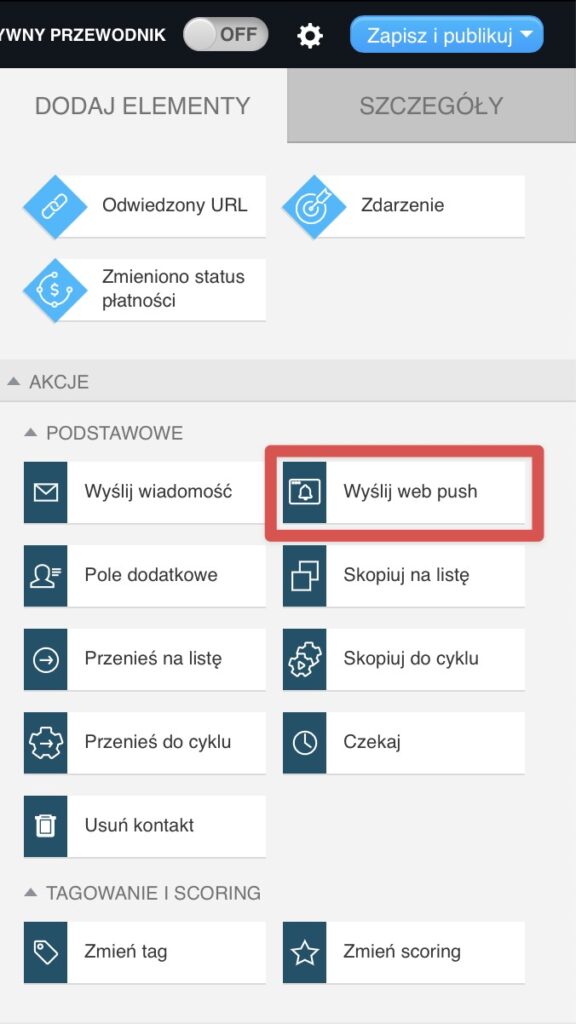
Jak skonfigurować szczegóły
Dostępne są 3 główne i wymagane ustawienia, które musisz skonfigurować w szczegółach akcji:
- “Która strona ma wysyłać powiadomienia?”
Musisz wybrać stronę stworzoną w Powiadomienia web push, na której Twoje powiadomienie będzie wyświetlane.
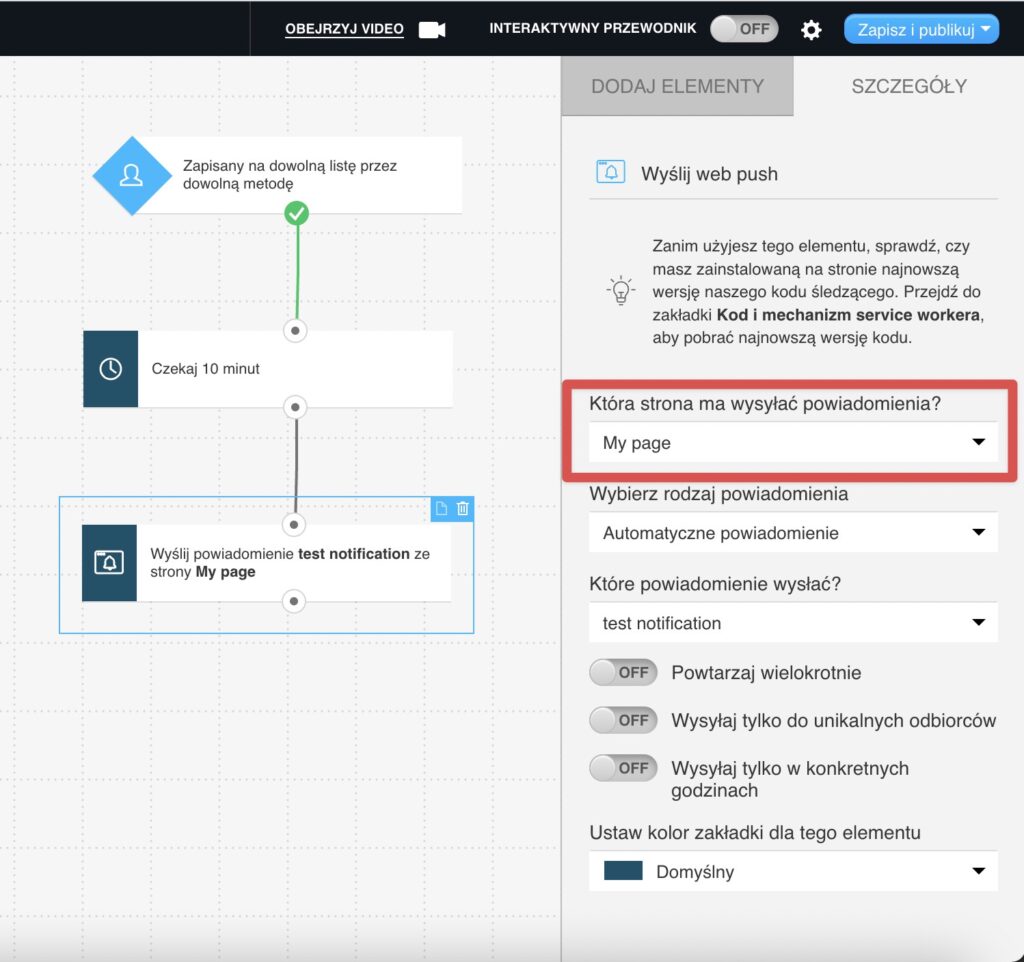
- “Wybierz rodzaj powiadomienia.”
Możesz wybrać dowolny typ powiadomienia (Robocze i Wysłane lub zaplanowane), a Twój cykl przekształci je (tworząc kopie) na typ wiadomości automation. W trakcie tego procesu możesz zmienić nazwę kopii automation dla powiadomienia, aby ułatwić zarządzanie treścią.
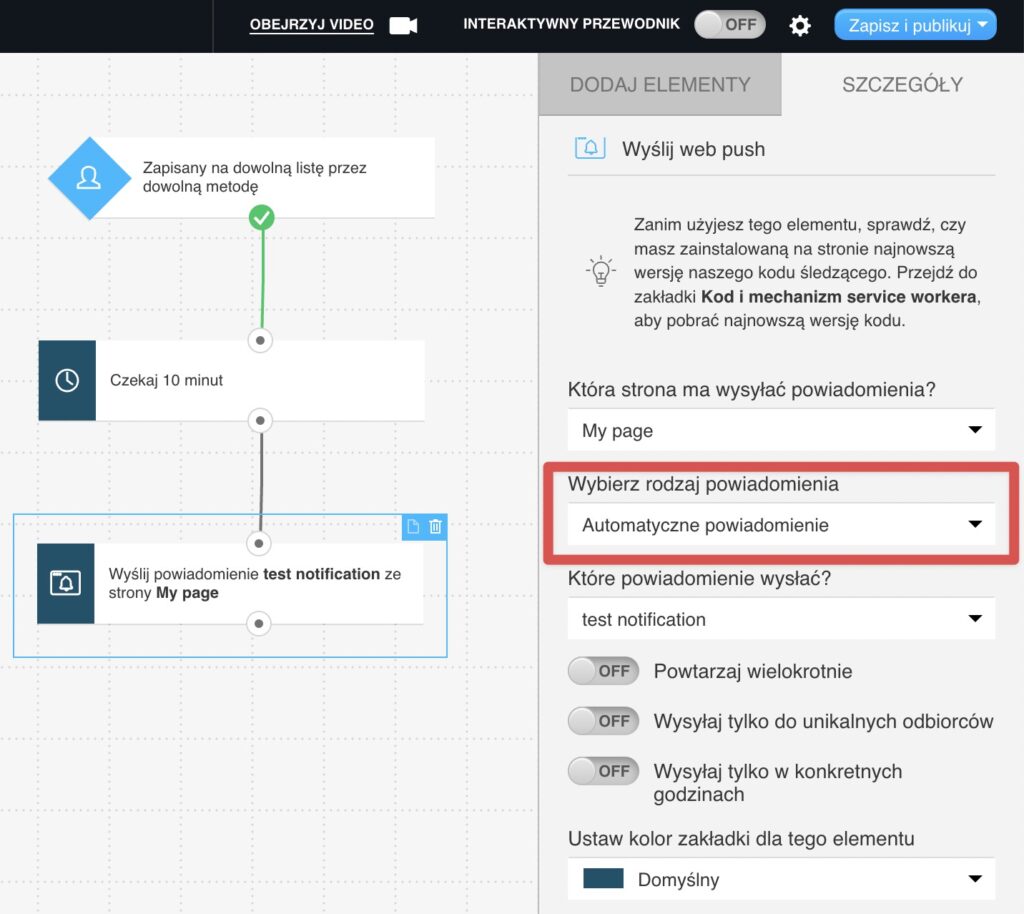
- “Które powiadomienie wysłać?”
Musisz wybrać konkretne powiadomienie, które zostanie wyświetlone.
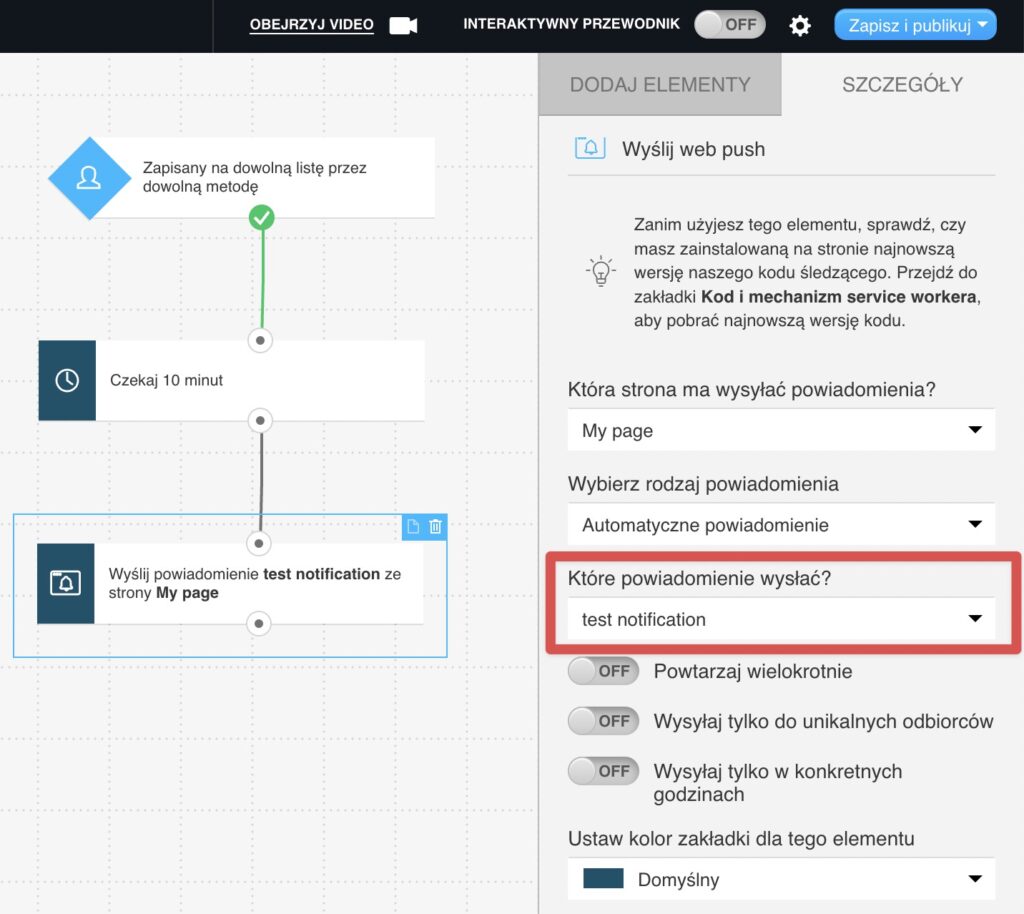
Dostępne są też 3 dodatkowe opcje, których możesz użyć:
- “Powtarzaj wielokrotnie” – gdy włączona, sprawi, że kontakty będą mogły przejść przez ten krok więcej niż raz. Więcej szczegółów o tej opcji znajdziesz tutaj: Czy mogę wielokrotnie powtarzać akcje i warunki?
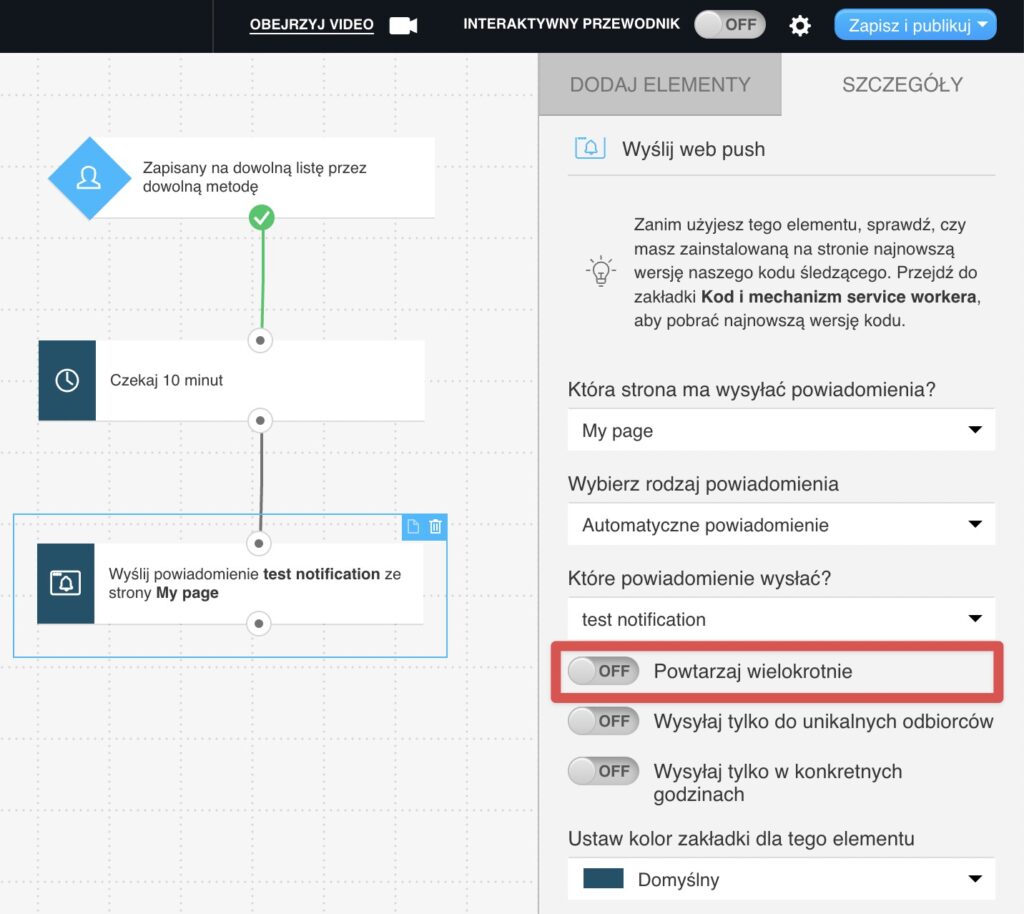
- “Wysyłaj tylko do unikalnych odbiorców” – włącz tę opcję, aby pokazać powiadomienie tylko unikalnym kontaktom. Dzięki niej, zduplikowane kontakty nie zobaczą powiadomienia więcej niż raz.
Jeśli włączysz tę opcję po opublikowaniu cyklu, cykl automation nie sprawdzi, czy kontakt widział już to powiadomienie.
Więcej szczegółów o tej opcji znajdziesz tutaj: Jak wysyłać tylko do unikalnych odbiorców.
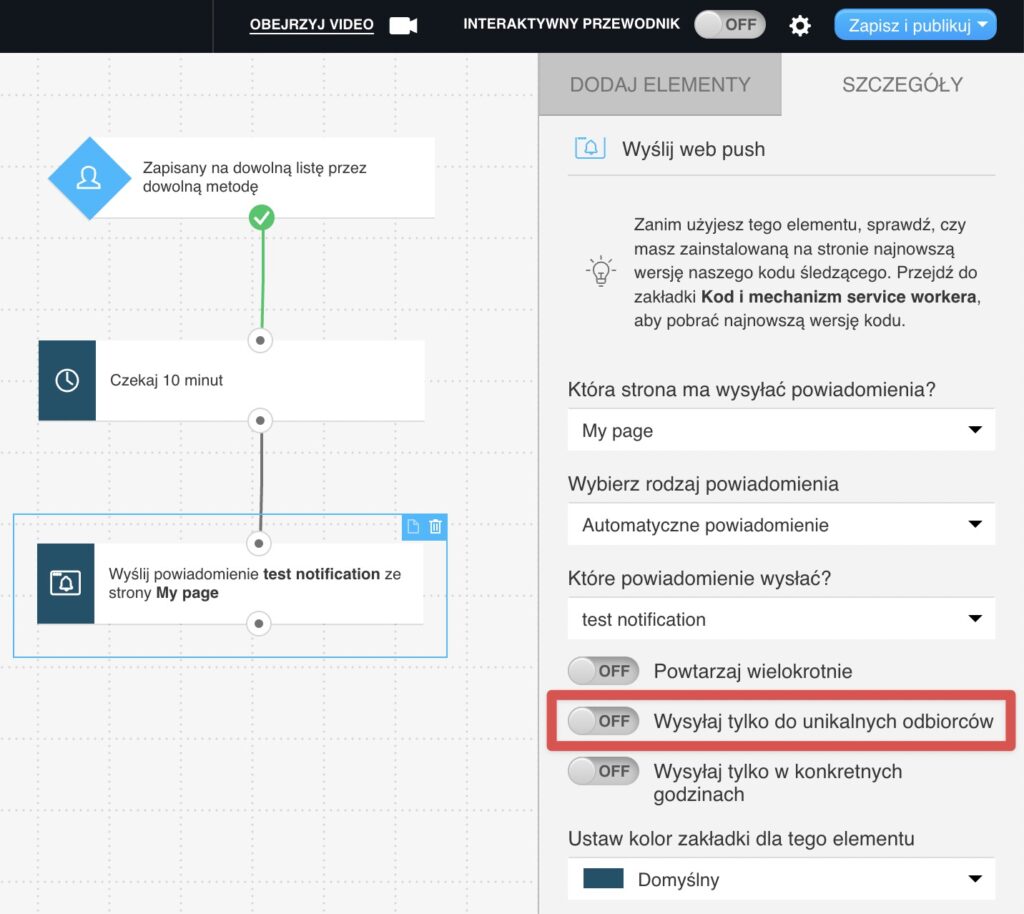
- “Wysyłaj tylko w konkretnych godzinach” – włącz tę opcję, aby pokazywać Twoje powiadomienia w konkretnych godzinach. Minimalne okno czasowe to 1 godzina, godzina zakończenia nie może być ustawiona na później niż godzina rozpoczęcia.
Jeśli kontakt wejdzie do tej akcji poza ustawionymi godzinami, powiadomienie będzie czekać do kolejnego dostępnego okna czasowego.
Więcej szczegółów o tej opcji znajdziesz tutaj: Jak wysyłać tylko w konkretnych godzinach.
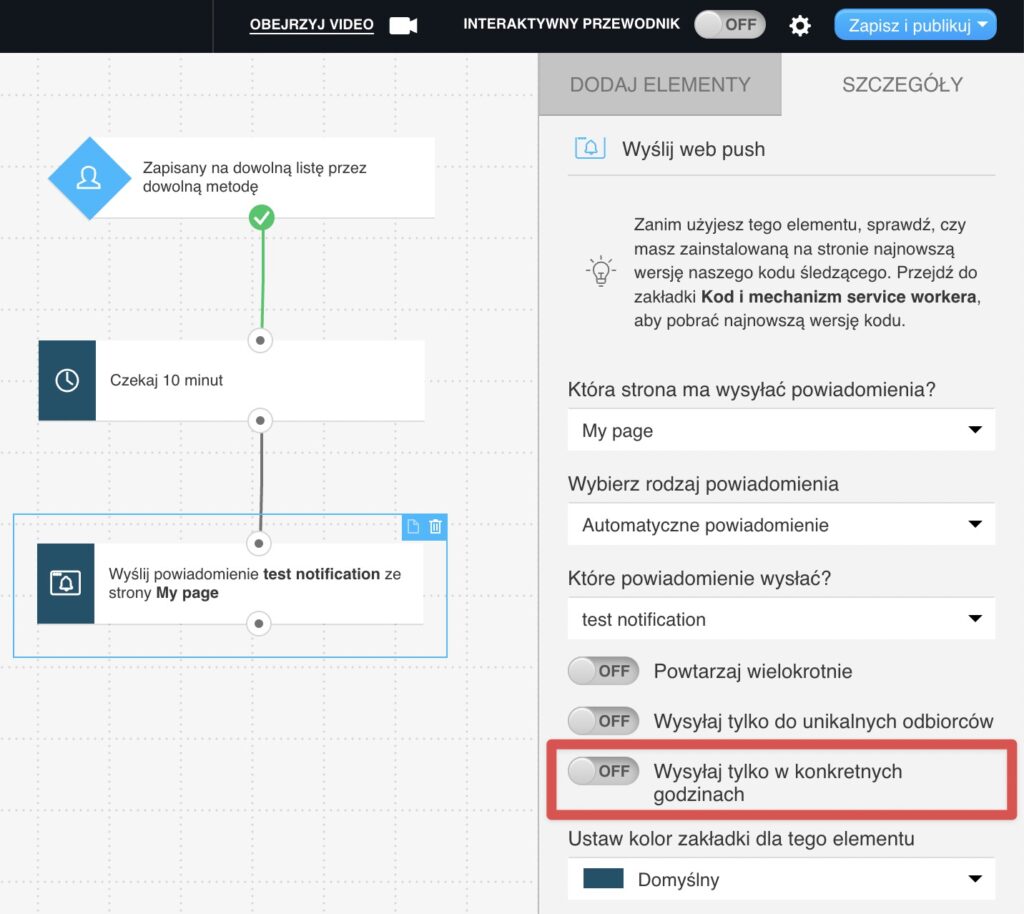
Porady i wskazówki
- Nie zalecamy umieszczania akcji ” Wyślij web push” zaraz po warunku “Zapisany”. Dodaj element “Czekaj” pomiędzy nimi (ustawiony na przynajmniej 5 do 10 minut). Dowiedz się więcej o akcji Czekaj.
- Gdy zaimportujesz szablon cyklu automation z innego konta w GetResponse, wszystkie ustawienia akcji będą zresetowane.
- Twój cykl uwzględni jedynie tych odwiedzających, którzy są twoimi subskrybentami. Aby sprawdzić, którzy odwiedzający są Twoimi subskrybentami, zainstaluj w swojej witrynie GetResponse Web Connect. Web Connect będzie odpowiedzialny za zbieranie uprawnień do powiadomień, wyświetlanie powiadomień i identyfikowanie subskrybentów Twojej listy.
- Możesz znaleźć Web Connect do zainstalowania na Twojej stronie w Powiadomienia web push > Strony > Instalacja strony, a także w szczegółach akcji Wyślij web push wewnątrz edytora cyklu automation.




